ホームページ >システムチュートリアル >Windowsシリーズ >win7 グラフィックス カード ドライバーをコンピューターにインストールする方法 win7 グラフィックス カード ドライバーをコンピューターにインストールする方法
win7 グラフィックス カード ドライバーをコンピューターにインストールする方法 win7 グラフィックス カード ドライバーをコンピューターにインストールする方法
- PHPz転載
- 2024-02-12 22:00:241722ブラウズ
php エディタ Xigua は、win7 グラフィック カード ドライバーをインストールする方法を紹介します。グラフィック カード ドライバは、コンピュータの正常な動作を確保する上で重要な部分です。適切なグラフィック カード ドライバをインストールすると、コンピュータのグラフィック パフォーマンスと安定性が向上します。 win7 グラフィック カード ドライバーをインストールするにはさまざまな方法がありますが、ここでは一般的なインストール方法をいくつか詳しく紹介しますので、ご参考になれば幸いです。
方法 1: 圧縮パッケージからドライバーをインストールする
1. ダウンロードしたドライバー インストール パッケージを解凍した後、[マイ コンピューター] を右クリックし、[デバイス マネージャー] を選択します。
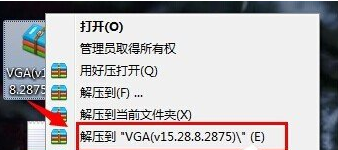
#2. [デバイス マネージャー] でディスプレイ アダプターを見つけ、表示されたデバイスを右クリックして [ドライバーの更新] を選択します。

#3. 次に、ポップアップ ウィンドウで [コンピューターを参照してドライバー ソフトウェアを検索] をクリックします。
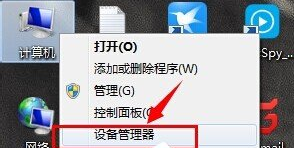
#4. 最後に、解凍したフォルダーを見つけて、最後に「次へ」をクリックしてインストールを確認します。インストールが完了するまで待ちます。

方法 2. ドライバー ソフトウェアのインストール
1. ドライバー ライフ、ドライバー ウィザード、その他のソフトウェアをダウンロードし、インストールして実行し、身体検査を行います。
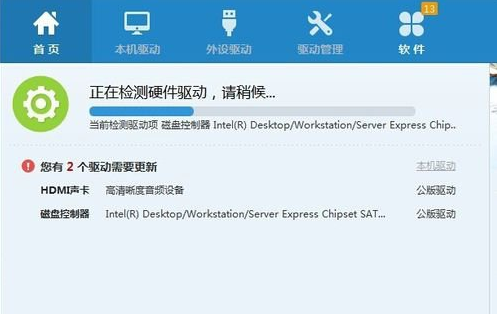
#2. 身体検査が完了したら、更新する必要があるドライバーをバックアップします。 3. バックアップが完了したら、更新または再インストールが必要なドライバーを再インストールできます。
以上がwin7 グラフィックス カード ドライバーをコンピューターにインストールする方法 win7 グラフィックス カード ドライバーをコンピューターにインストールする方法の詳細内容です。詳細については、PHP 中国語 Web サイトの他の関連記事を参照してください。

